页眉上有一条线删不掉的情况,让用户倍感困扰。这种现象与文档的格式设置有关,尤其是在使用Microsoft Word等文字处理软件时。一条无法删除的线条是由“边框”或“分隔线”功能引起的。用户需要检查页眉的边框设置,确保没有误添加的线条。解决此问题的关键在于找到正确的设置位置,并进行相应的调整。
一、边框设置的影响
在文档编辑中,页眉的边框设置会不小心被修改。在Word中,用户可以通过“设计”选项卡进入“页面边框”或“边框和底纹”设置,查看是否存在不必要的边框。删除或修改这些边框即可解决问题。
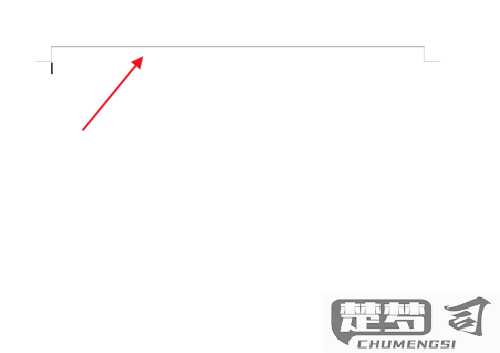
二、分隔线的处理
用户在输入内容时,输入三条连字符后敲击回车,会自动生成一条分隔线。这条线看似是页眉的一部分,实际上是一个段落边界。要删除此分隔线,用户可以在段落设置中选择“无边框”或者直接删除该段落。
三、文档格式的影响
不同的文档格式会导致页眉的显示不一致。用户在创建新文档时,选择合适的模板和格式非常重要。如发现页眉出现意外线条,建议检查文档的整体格式设置,包括样式、模板和页面布局,以确保没有其他影响因素。
FAQs
Q1: 如何查看页眉是否有边框设置?
A1: 可以通过点击页眉区域,进入“设计”选项卡,查看“边框”设置,确保没有不必要的边框。
Q2: 分隔线无法删除,怎么办?
A2: 尝试在分隔线的上方或下方新建一个空白段落,再删除原有段落,可以解决这个问题。
Q3: 为什么我的文档在不同设备上显示的页眉不一样?
A3: 这是由于不同设备使用的Word版本或文档格式不兼容造成的,可以尝试将文档另存为兼容模式,或者检查设备上的软件更新。
猜你感兴趣:
u盘数据突然都全部消失如何恢复
上一篇
vlookup如何解决不唯一
下一篇
